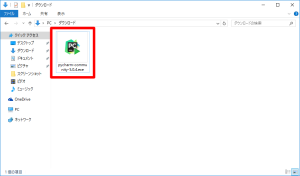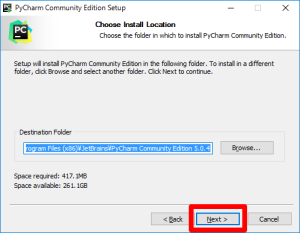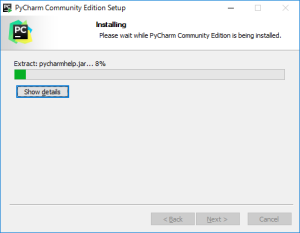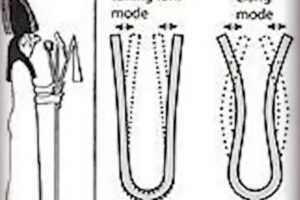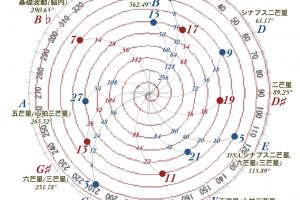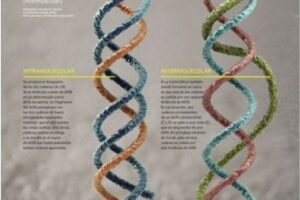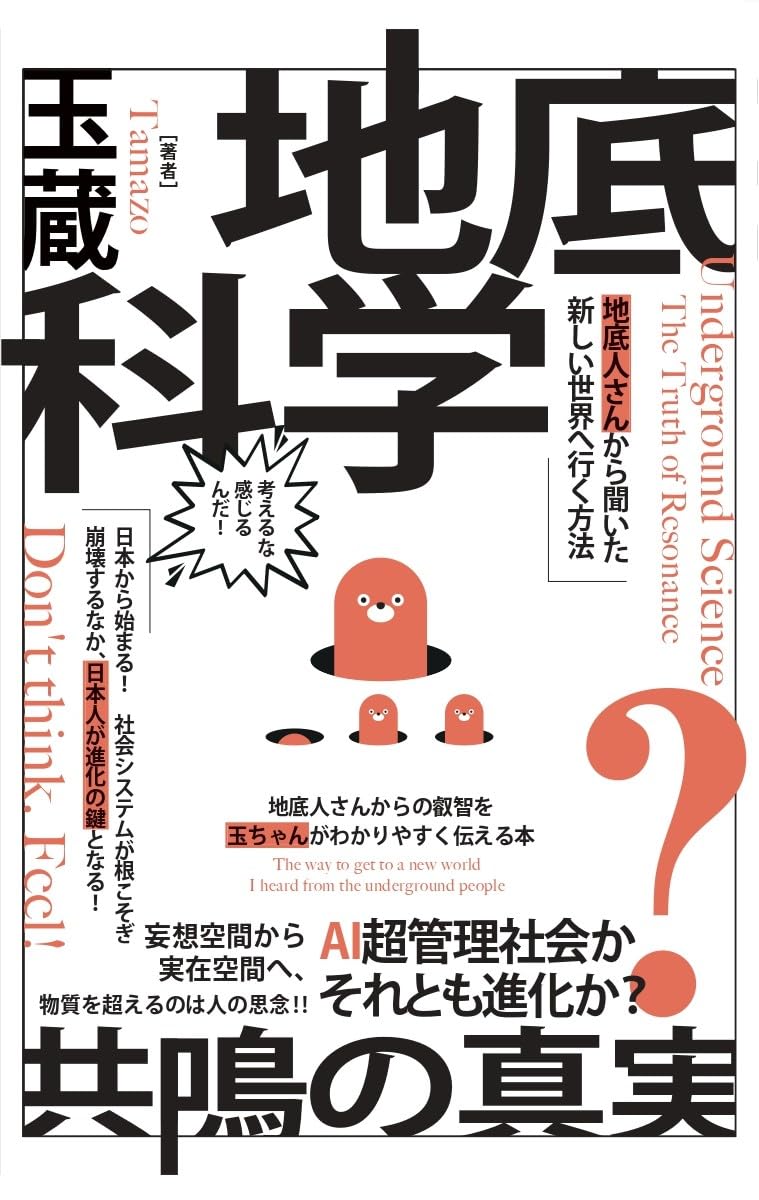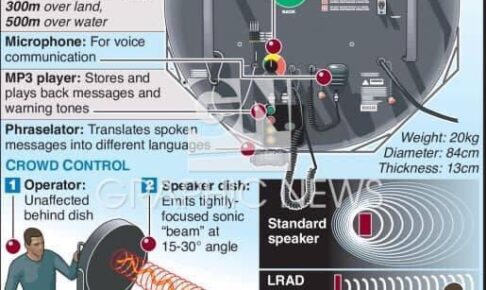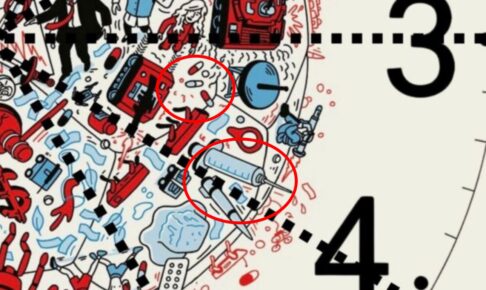これは今月末の人工知能入門を受ける人用の説明です。
Pythonというプログラミング言語を学ぶと言いましたが、講座の前に
自分のパソコンにpythonをインストールしといて下さい。
でないと、講座中なんもできなくなっちゃいます。
当日入れようとしてもwifiが遅くてダウンロードがめちゃくちゃ時間がかかります。
それとインストールにも時間がかかるので、ほぼそれで終わってしまいます。
必ず事前にインストールを済ませといて下さい。
以下、インストール方法を張っときます。
Python でデータサイエンス さんから一部抜粋します。
| windowsでのインストール方法 |
| macでのインストール方法 |
目次
Anaconda (アナコンダ) とは
Anaconda は、Continuum Analytics 社によって提供されているパッケージです。
Pythonというプログラミング言語にプラスして科学技術、数学、エンジニアリング、データ分析など、よく利用されるライブラリを一括でインストール可能にしたパッケージです。面倒なセットアップ作業が効率よく行えるため、Python 開発者の間で広く利用されています。
Python のバージョン
新しく Python を始められる方には、Python 3.x 系を選択すればよいでしょう。Python 3.x 系を中心に手順を解説します。
Anaconda を利用した Python のインストール
以下は、Windows 10 に Anaconda をインストールする手順を紹介します。
Anaconda のダウンロード
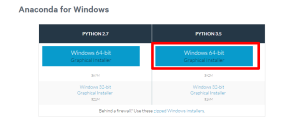
Anaconda のダウンロードページから、Python 3.6の 64 bit のインストーラをダウンロードします。
Anaconda のインストール
ダウンロードしたファイルを開き、インストーラを起動します。
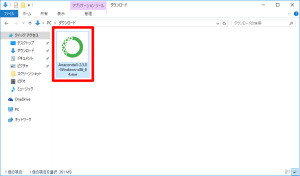
「Next」を押して次に進みます。
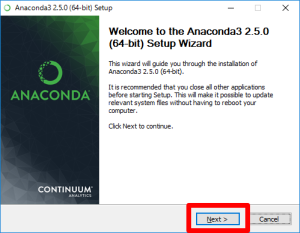
ライセンスを確認し、「I Agree」を押して次に進みます。
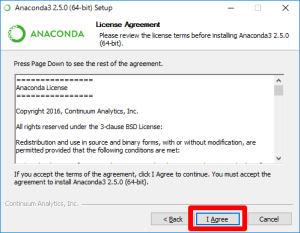
「Just Me」を選択されていることを確認し、「Next」を押して次に進みます。
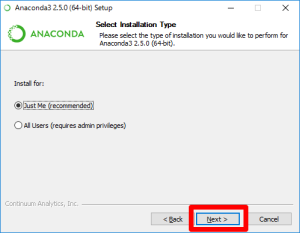
インストール先を尋ねられるので、「Next」を押して次に進みます。
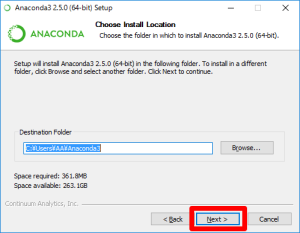
2 つのチェックボックス (環境変数 PATH への設定、Python 3.6 をデフォルトの Python として登録) にチェックが入っていることを確認し、「Next」を押して次に進みます。
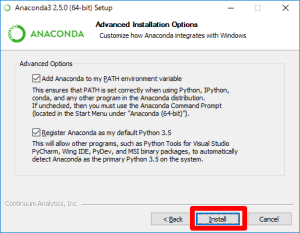
インストールが始まります。
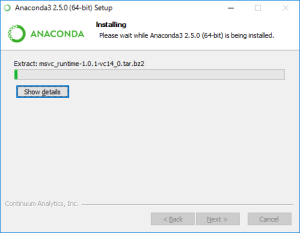
「Finish」を押し、インストーラを閉じます。
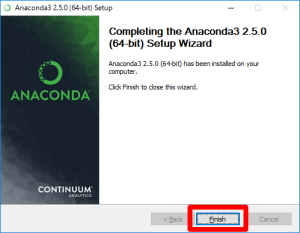
スタートメニューに、Anaconda として、Python や関連ツールが一式格納されていることがわかります。
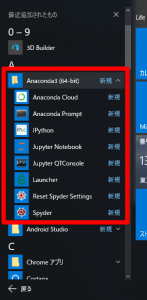
Anaconda のインストール (動画)
上記の手順を動画で説明したものは以下になります。
Anaconda を利用した Python のインストール方法は以上です。非常に簡単かつ便利なので、Python の開発環境を整備するには、Anaconda の利用がオススメです。
Anaconda をインストールした後は、PyCharm のインストール のページから、Python の統合開発環境、PyCharm をインストールしましょう。
PyCharm (パイチャーム) とは、チェコの企業、JetBrains 社によって開発されているPython開発者向けの IDE(統合開発環境)です。IDE とは、編集、ビルド、実行結果の確認などを一元的に行えるアプリケーションを指します。Charm のダウンロード
PyCharm のダウンロードページにアクセスし、Community 版をダウンロードします。
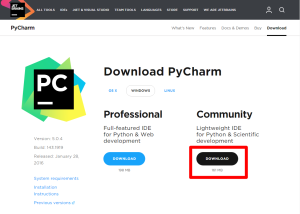
PyCharm のインストール
インストーラが起動するので、「Next」を押して次に進みます。
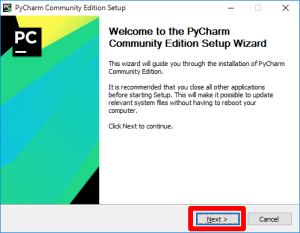
チェックボックスにチェックし、拡張子が「.py」のファイルを PyCharm で開くよう設定し、「Next」を押して次に進みます。
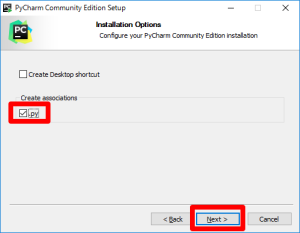
スタートメニューへの追加先を尋ねられるので、そのまま「Install」を押します。

PyCharm のインストール手順 (動画)
上記の手順を説明した動画は以下です。
AnacondaをMacにインストールする方法
AnacondaをMacにインストールしてみます。
Windowsのやり方とほとんどかわりません。
Mac でターミナル(黒いコマンド入力画面)を出す方法がわからない人は以下のリンクを参考にしてください。
http://www.1×1.jp/blog/2013/12/open_terminal_on_mac.html
https://techacademy.jp/magazine/5155
https://syncer.jp/mac-terminal
Anacondaをダウンロードする
こちらのサイト(https://www.continuum.io)にアクセスします。
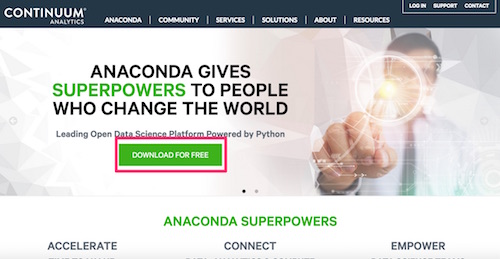
DOWNLOAD FOR FREE をクリックしてダウンロードサイト(https://www.continuum.io/downloads)に移動します。
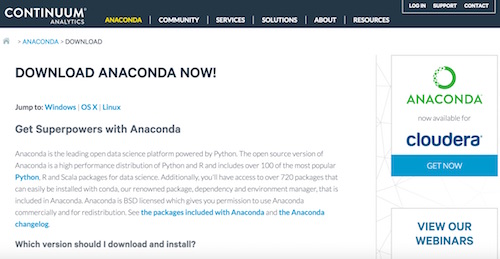
ページをスクロールして自分の環境にあったインストーラーをダウンロードします。
私の場合はMacなので Anaconda for OS X という項目からPython3系のファイルを落とします。
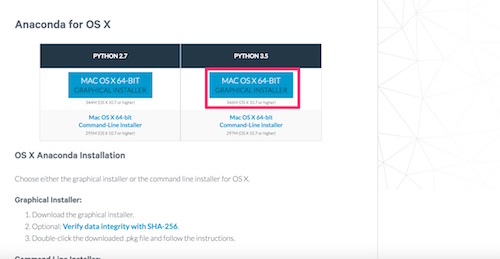
Anaconda3-4.1.1-MacOSX-x86_64.pkg というファイルが現時点ではダウンロードされます。
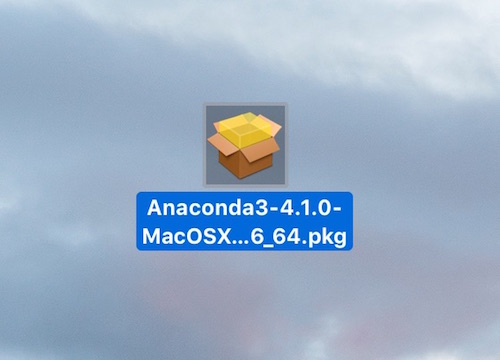
AnacondaをMacにインストールする
ダウンロードしたインストーラーをダブルクリックして、あとは画面の指示に従います。
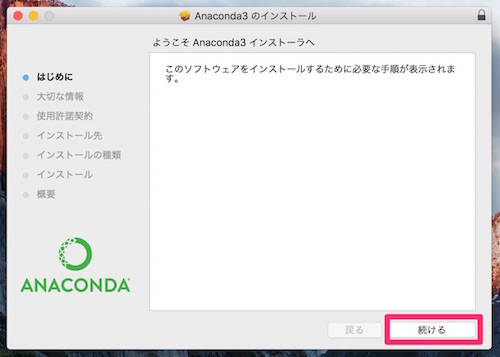
「続ける」をクリックすると使用許諾画面になります。
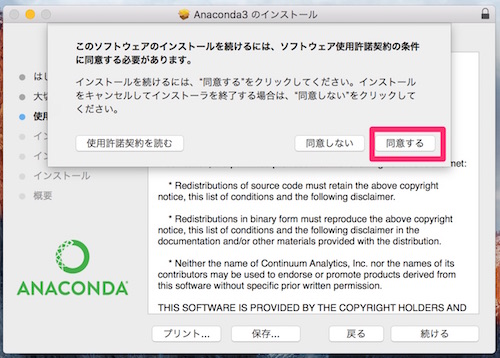
「同意する」をクリックします。
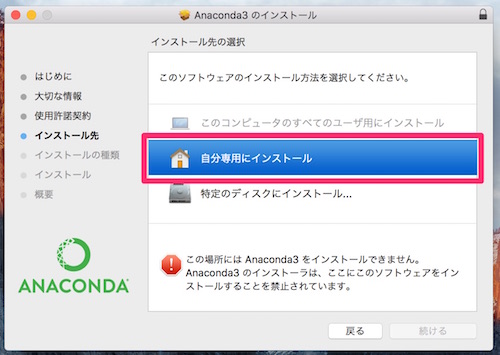
インストール選択先を選びます。
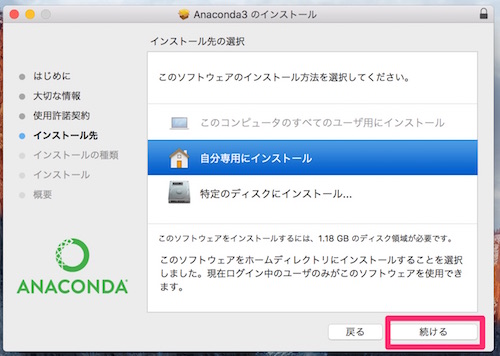
「続ける」をクリックします。
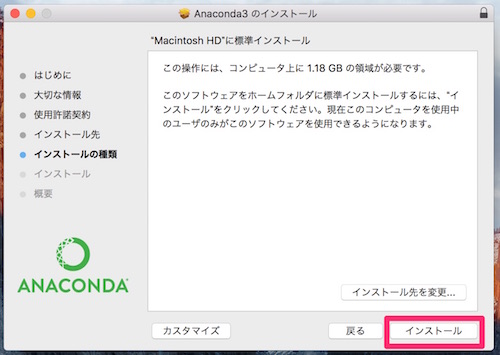
今回は標準インストールなので、特にインストール先を変更せずにそのまま「インストール」をクリックします。
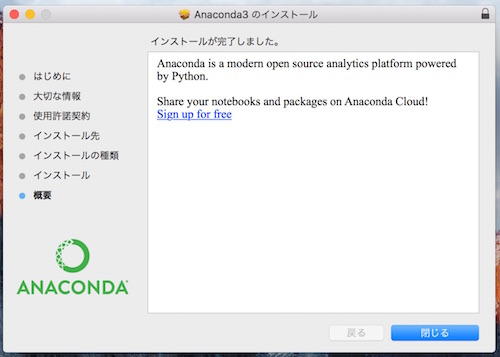
これでAnacondaのインストールが完了。結構時間がかかりました。
pycharmインストール
ほとんどインストールの仕方はwindows版と変わりません。
動画があったので以下のを参考にインストールしてみて下さい。
イベント情報: ・祝!DENBA代理店になりました ショップ情報: ・農薬不使用!皮ごと食べられる長芋 新芋 5kg 6,000円〜

・オイル交換が不要になる!不思議商品OE9

10/24新刊発売中! ・Kindle版 地底科学 共鳴の真実 AI超管理社会か?それとも進化か?
能登半島地震: ・地球守活動募金先
メルマガ始めました: ・サポーター会員募集中(月額777円)
LINE版 黄金村 隊員連絡網始めました(笑)

関西黄金村 隊員連絡網はこちら